找回旧的安卓系统,如何找回旧的安卓系统——系统回退指南
如何找回旧的安卓系统——系统回退指南
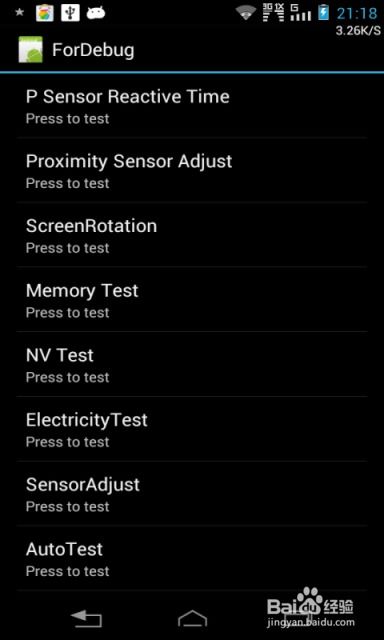
一、确认系统回退条件
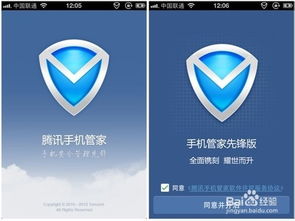
在进行系统回退之前,请确保以下条件满足:
官方版本确认:确保您的手机使用的是华为官方版本,且为HarmonyOS版本,没有进行过任何非官方版本升级。
解锁、Root操作确认:确认手机没有进行过解锁、Root操作,否则可能会影响系统回退的成功率。
数据备份:在回退前,请将所有重要数据备份至PC或云端,确保备份内容完整有效。
电量充足:确保手机电量充足,至少大于50%。
关闭手机找回功能:关闭手机找回功能(查找我的手机),进行一次恢复出厂设置操作,确保剩余可用空间足够。
二、使用电脑进行系统回退
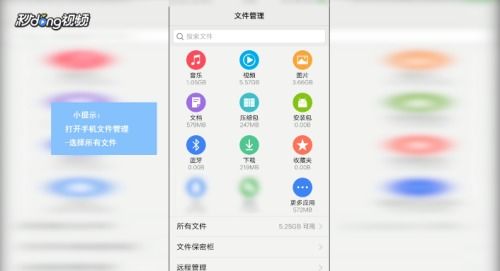
以下是使用电脑进行系统回退的详细步骤:
安装华为手机助手:在电脑上安装最新版华为手机助手。
连接手机:将华为鸿蒙手机连接到电脑,手机会弹出连接提示,选择【传输文件】。
允许连接:手机会出现“是否允许通过HDB连接设备”的弹窗,点击【确定】。
输入验证码:手机会弹出对应的验证码,请在电脑端界面输入【验证码】进行连接。
进入系统更新:手机和电脑连接成功后,点击下方【系统更新】。
切换到其他版本:页面会显示当前系统为华为鸿蒙2.0版本,点击【切换到其他版本】。
选择旧系统版本:在【更早版本】界面,选择您想要找回的旧安卓系统版本,如EMUI系统11.0.0.155。
恢复旧系统:点击【恢复】后,手机将开始回退到旧安卓系统。
三、使用手机进行系统回退

以下是使用手机进行系统回退的详细步骤:
进入设置:打开手机设置,找到【系统】。
选择系统更新:进入【系统更新】,点击【检查更新】。
切换到其他版本:在更新列表中,找到您想要找回的旧安卓系统版本,点击【下载】。
安装旧系统:下载完成后,点击【安装】开始安装旧安卓系统。
重启手机:安装完成后,手机会自动重启,等待手机启动即可。
四、注意事项
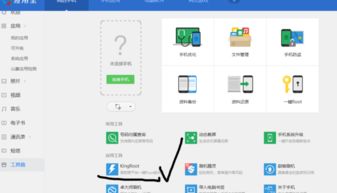
在进行系统回退时,请注意以下事项:
备份数据:在回退前,请务必将所有重要数据备份至PC或云端。
关闭手机找回功能:关闭手机找回功能,确保回退过程顺利进行。
